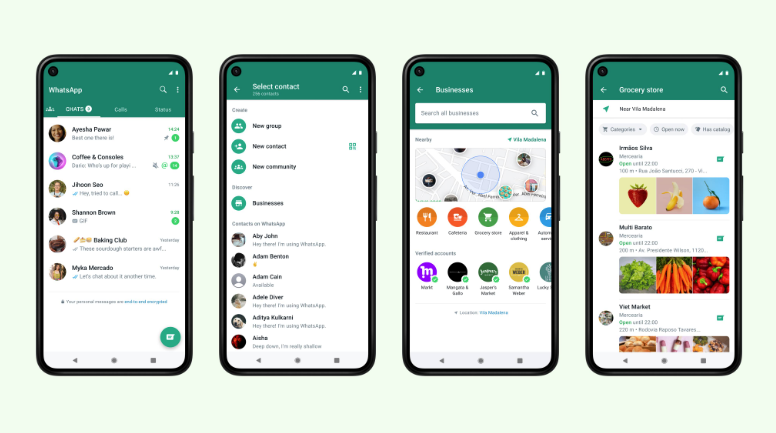Cara memulihkan foto yang dihapus di WhatsApp – Ada banyak fitur di WhatsApp untuk memfasilitasi kebutuhan pengguna. Misalnya, kirim foto atau file lain. Tetapi kadang-kadang kesalahan kita dan benar-benar menghapus foto, bahkan jika mereka masih membutuhkan foto.
Jika ini terjadi, itu tidak perlu panik. Anda masih dapat mengembalikannya lagi. Ada beberapa cara di sini.
1. Lakukan Recovery Message
Cara mengembalikan foto WhatsApp yang dihapus di galeri pertama adalah pesan pemulihan. Berikut ini beberapa tutorial:
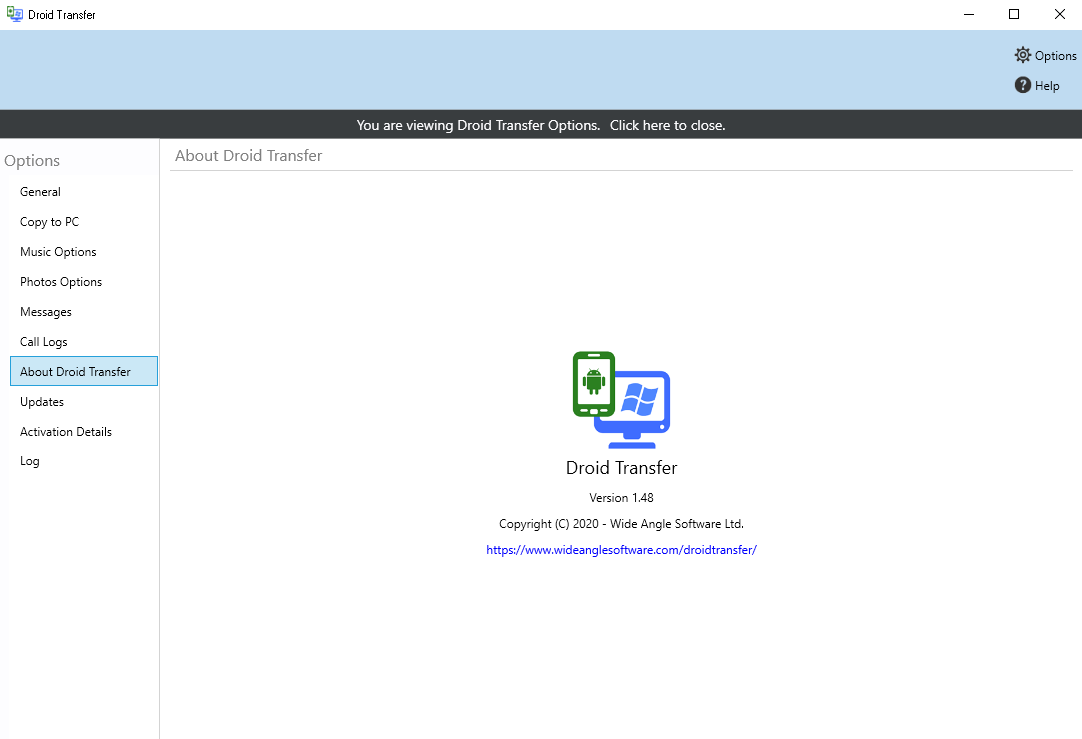
- Open Aplikasi File Manager
- Pilih menu penyimpanan internal (atau memori internal. Biasanya, bahasa tergantung pada jenis smartphone yang digunakan. Yang jelas, ini disimpan di telepon, bukan kartu memori)
- Mencari folder WhatsApp
- Setelah terbuka, pilih basis data atau cadangan. Atau pilih file dalam bentuk .crypt8
- Setelah menemukannya, hubungkan ponsel cerdas Anda ke laptop atau PC Anda menggunakan kabel USB. Pastikan laptop atau PC memiliki koneksi Internet.
- Setelah menghubungkan, buka situs web Recover Message. Situs web ini akan membantu Anda mendapatkan file yang dihapus
- Jika situs ini terbuka, pilih opsi Pilih File SQLite. Setelah itu, Anda harus mencadangkan data. Setelah itu, jika dialog baru muncul, pilih I Accept, lalu pilih tombol Scan.
- Tunggu sampai proses pemulihan selesai. Setelah jangka waktu tertentu, Anda perlu mengakses file yang diperlukan lagi.
2. Dengan meng-Uninstall Aplikasi WhatsApp
Cara mengembalikan di sebelah foto WhatApp yang menghapus instalasi aplikasi WhatsApp dan menginstal ulang. Cara ini agak rumit, tetapi efektif untuk membantu Anda memulihkan file atau foto.
Berikut ini tutorial yang dapat Anda ikuti:
- Hal pertama yang harus dilakukan adalah menghapus instalasi aplikasi WhatsApp.
- Setelah aplikasi dihapus instalasinya, tunggu beberapa saat untuk melakukan instalasi lagi.
- Setelah menginstal aplikasi Anda, Anda harus masuk ke akun lama.
- Biasanya, kotak dialog “Box” akan muncul sebelum memasukkan dialog, sehingga Anda ingin melanjutkan hilang atau tidak data.
- Dalam dialog ini, pilih “Ya”. Ini penting untuk penghapusan pemulihan atau kehilangan data.
- Tunggu sampai data dikembalikan. Setelah selesai, WhatsApp biasanya kembali ke tampilan WhatsApp yang biasa Anda lihat.
- Setelah proses pengembalian selesai, Anda harus memasukkan manajer file dan memasukkan penyimpanan kartu SD.
- Pilih folder WhatsApp dan baca subfolder media
- Dalam folder ini, sesuai dengan jenis foto, ada berbagai folder, yaitu foto, video dan jenis lainnya. Di sana, file yang akan dikembalikan akan diakses.
3. Kembalikan foto WhatsApp di Micro SD
Jika foto WhatsApp yang dihapus disimpan di MicroSD, Anda dapat melakukan metode ini untuk memulihkannya. Jika Anda adalah orang yang mencadangkan file WhatsApp di Micro SD, maka Anda dapat melakukan beberapa tutorial berikut untuk memperkenalkan foto yang hilang:
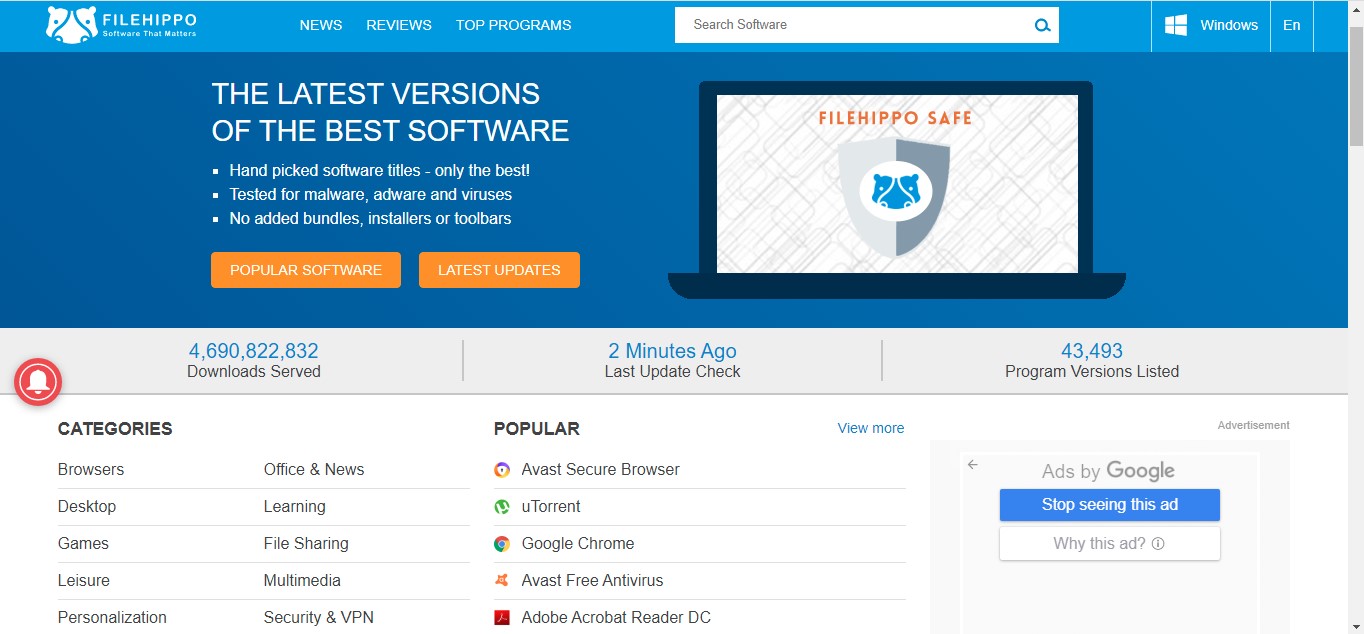
- Lepaskan Micro SD dari telepon. Gunakan pembaca kartu untuk menghubungkannya ke PC atau laptop
- Buka situs filehippo.com di mesin pencari. Dari sini, Anda harus menginstal aplikasi Recuva. Cara instalasinya pun sangat mudah, kamu hanya perlu klik Next atau sampai proses instalasi selesai.
- Setelah menginstal aplikasi Recuva, jalankan aplikasi. Sebuah kotak dialog akan muncul setelah beberapa saat, menampilkan Welcome to the Recuva Wizard, pilih Next dari kotak dialog untuk melanjutkan.
- Di kotak dialog berikutnya, pilih “Semua File”. Jika Anda ingin memulihkan jenis file lain, ini akan memudahkan Anda.
- Pilih “In a Specific Location” dan kotak kosong akan muncul. Pilih Telusuri untuk menemukan file yang ingin Anda pulihkan
- Setelah itu, Anda akan mencari nama file Micro SD atau nama kartu memori (jika namanya sudah diubah)
- Pilih Next
- Setelah itu pilih start
- Daftar file yang akan dipulihkan akan muncul setelah beberapa saat. Beri tanda centang di depannya dan pilih “Recover”
- mohon tunggu sebentar.
- Setelah proses pemulihan selesai, buat folder baru untuk menyimpan file yang dikembalikan
- Terakhir, pilih tombol “OK”, file yang Anda cari telah dikembalikan.
4. Kembalikan foto yang dihapus di WhatsApp melalui Google Drive
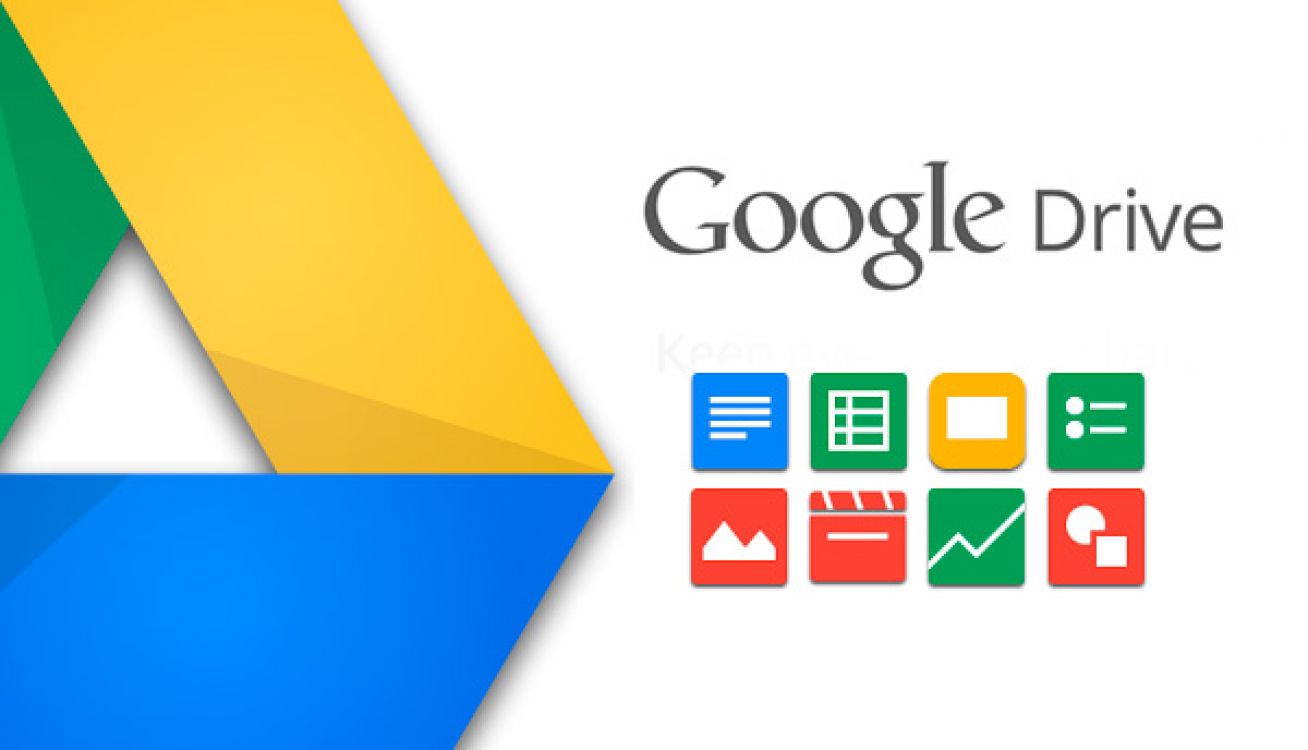
Ini adalah tutorial yang bisa Anda ikuti:
- Buka browser di PC atau laptop Anda dan buka Gmail.com
- Silakan masuk ke akun Gmail yang Anda gunakan di ponsel cerdas Anda. Setelah berhasil, pilih ikon titik yang membentuk bujur sangkar, lalu pilih drive
- Masuk ke menu Menu Sampah. Dari sana, Anda akan melihat beberapa file yang terhapus, termasuk file media di WhatsApp yang sudah di-backup ke Google Drive
- Centang file yang akan dipulihkan, lalu pilih “Pulihkan dari Sampah”
- Tunggu hingga proses pemulihan selesai. Dan Voilla! Gambar-gambar yang Anda hapus kembali normal.
Metode yang ada selalu menggunakan koneksi Internet. Karena itu, jika Anda ingin memulihkan foto WhatsApp yang terhapus, internet Anda harus lancar. Jika pengoperasiannya tidak lancar, prosesnya bisa memakan waktu hingga beberapa jam.
Ini beberapa cara untuk mengembalikan foto yang terhapus di WhatsApp. semoga berhasil!